-
![]() Windows向けデータ復旧
Windows向けデータ復旧
- Data Recovery Wizard Free購入ダウンロード
- Data Recovery Wizard Pro 購入ダウンロード
- Data Recovery Wizard WinPE購入ダウンロード
- Partition Recovery購入ダウンロード
- Email Recovery Wizard購入ダウンロード
- おまかせデータ復旧サービス
主な内容:
![]() 受賞ととレビュー
受賞ととレビュー
概要:
Rawパーティションからファイルを簡単で安全に復元するためにデータ復旧ソフトが必要です。ここでEaseUS Data Recovery Wizardをお勧めします。
RAWパーティションとは、ファイルシステムが「RAW」になっているパーティションを指しています。RAWパーティションには、パーティションのフォーマットがないので、それにアクセスことができず、データを読み込み/書き込みすることもできません。
パーティションのファイルシステムがRAWになった状況はたまにはあります。つまり、Windowsパソコンのパーティションが破損したや損傷しました。たぶん、次の場合のいずれかが発生します。
急にそれらの問題に遭った場合、ファイルシステムがRawになったパーティション及びその中に保存されているドキュメント、写真、メール等のファイルにはアクセスできなくなります。Rawパーティションの対策を検索すると、再フォーマットはいい方法ではないことは分かります。なぜと言うと、Rawパーティションのデータ領域にあるファイルにより深く損害を与える可能性が高いのです。
Rawパーティションからファイルを復元するためデータ復旧ソフトが必要です。ここではEaseUS Data Recovery Wizardをお勧めします。このパーティション復元対応のデータ復旧ソフトは、RAWパーティションからファイルを損失なく復元することができます。ディレクトリ情報が破損する場合は、ファイルを自動弁別することも可能です。
EaseUS Data Recovery Wizardは、ファイルシステムがひどく破損していた場合、破壊や削除されたパーティションからファイルを復元することができます。それ以外、RAWになったハードドディスク、フロッピーディスク、Zipディスク、USBメモリ等「コンピュータ」に表示される記憶媒体からファイルを復元するできます。
ステップ1.エラーが発生したディスクをパソコンに接続して、ソフトを開きます。そして、初期画面でそのディスクを選択した上、「↻」をクリックし、接続したドライブの情報を更新します。目標ドライブが検出されたら、それを選びます。そして、「紛失データの検索」をクリックします。
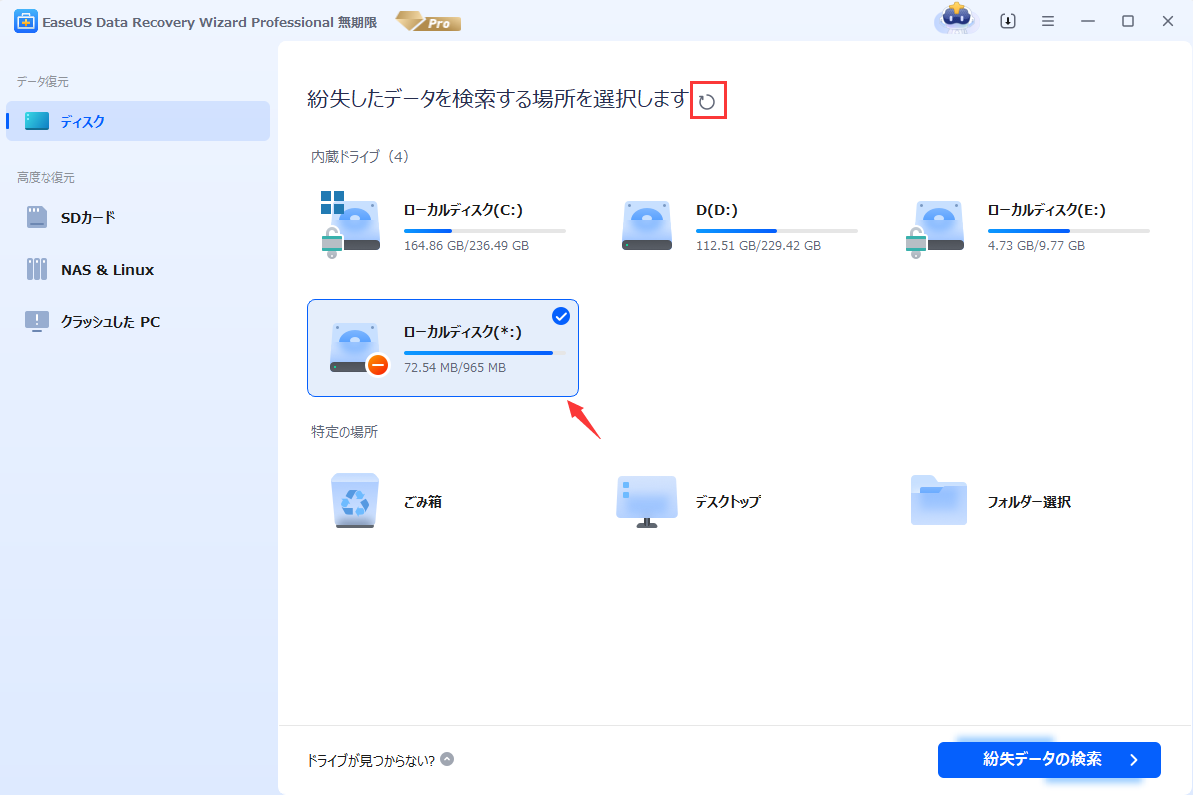
ステップ2.スキャンプロセスが自動的に実行されます。エラー発生のディスク上のすべての復元可能なファイルを検出します。

ステップ3.スキャンのプロセスが終わったら、ファイルを復元するには、検出できたファイルを選択して「復元」をクリックしてください。(目標ファイルをもっと素早く特定するため、上部メニューの「フィルター」を利用してください。)

上記のステップを参照して、RAWパーティションから大切なファイルを復元した後、パーティションのファイルシステムがRAWになった問題を修復することに移ることができます。
パーティションのファイルシステムがRAWになったら、ファイルシステムが認識されないので、このパーティションにデータを書き込むこともできなくなり、その中からデータを読み込むこともできなくなります。
パーティションのファイルシステムがRAWになった問題を修復するために、一番簡単な方法は、フォーマットです。パーティションをフォーマットすると、ファイルシステムが一新され、パソコンに認識可能なntfs、またはfat32にすることができます。
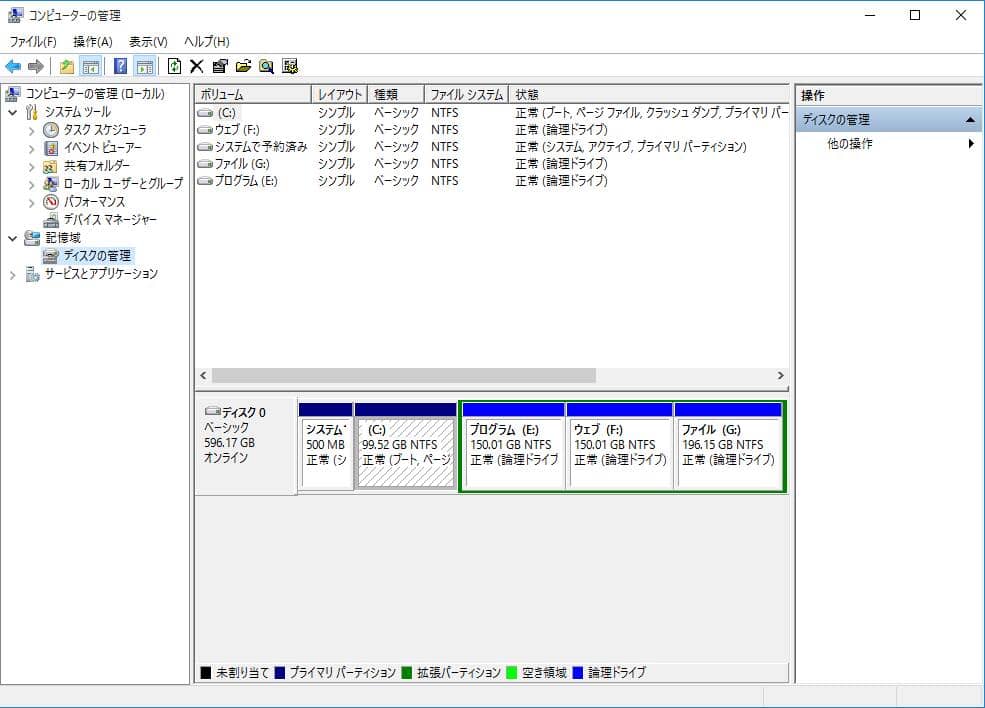
この記事をどのように評価しますか?
誤って消去してしまったファイルをはじめ、様々な問題や状況でもデータを簡単に復元することができます。強力な復元エンジンで高い復元率を実現、他のソフトでは復元できないファイルも復元可能です。
もっと見るEaseus Data Recovery Wizard Freeの機能は強い。無料版が2GBの復元容量制限があるが、ほとんどのユーザーはほんの一部特定なデータ(間違って削除したフォルダとか)のみを復元したいので十分!
もっと見る...このように、フリーソフトながら、高機能かつ確実なファイル・フォルダ復活ツールとして、EASEUS Data Recovery Wizardの利用価値が高い。
もっと見る